Step1.创建图2.6.6所示的基准平面ADTM2,该基准平面将在后面作为流道特征的草绘平面。在 功能选项卡中单击“平面”按钮
功能选项卡中单击“平面”按钮 ,系统弹出“基准平面”对话框,选取图2.6.3所示的参考件的顶面为参考平面,然后输入偏距值2.0,单击对话框中的
,系统弹出“基准平面”对话框,选取图2.6.3所示的参考件的顶面为参考平面,然后输入偏距值2.0,单击对话框中的 按钮。
按钮。
Step2.创建一个拉伸特征作为分流道。
(1)单击 功能选项卡
功能选项卡 区域中的
区域中的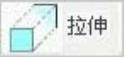 按钮,在操控板中,确认“实体”按钮
按钮,在操控板中,确认“实体”按钮 被按下。
被按下。
(2)在绘图区右击,从快捷菜单中选择 命令,选取ADTM2基准平面为草绘平面,图2.6.7所示的坯料表面为参考平面,方向为
命令,选取ADTM2基准平面为草绘平面,图2.6.7所示的坯料表面为参考平面,方向为 ,单击
,单击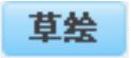 按钮,系统进入截面草绘环境。
按钮,系统进入截面草绘环境。
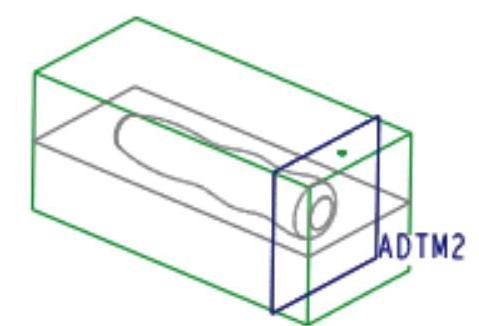
图2.6.6 创建基准平面ADTM2
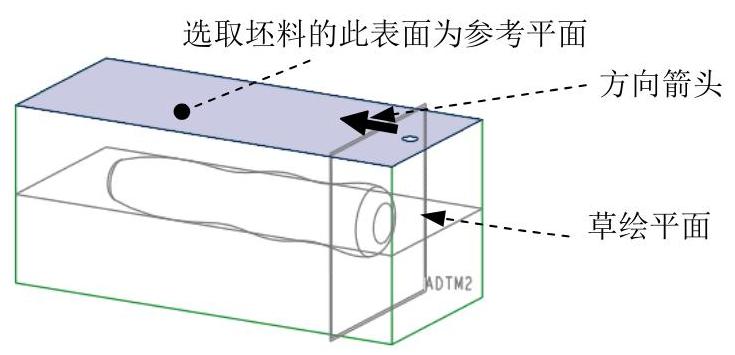
图2.6.7 定义草绘平面
(3)进入草绘环境后,选取MAIN_PARTING_PLN和MOLD_RIGHT基准平面为草绘参考,绘制图2.6.8所示的截面草图,完成绘制后,单击“草绘”操控板中的“确定”按钮 。
。
(4)在操控板中,选取深度选项为 (至曲面),然后选取图2.6.9所示的基准平面ADTM1为拉伸终止面。
(至曲面),然后选取图2.6.9所示的基准平面ADTM1为拉伸终止面。
(5)单击操控板中的 按钮,完成特征创建。
按钮,完成特征创建。
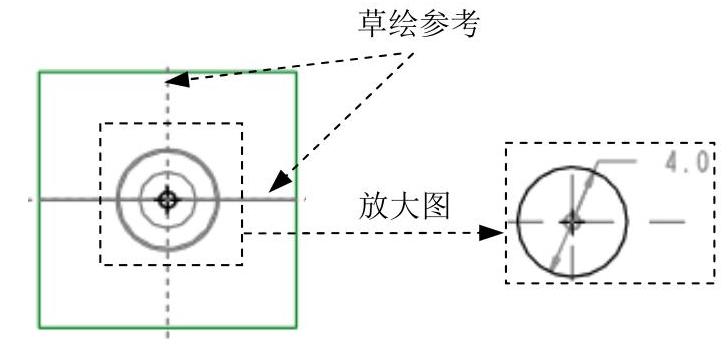 (www.daowen.com)
(www.daowen.com)
图2.6.8 截面草图
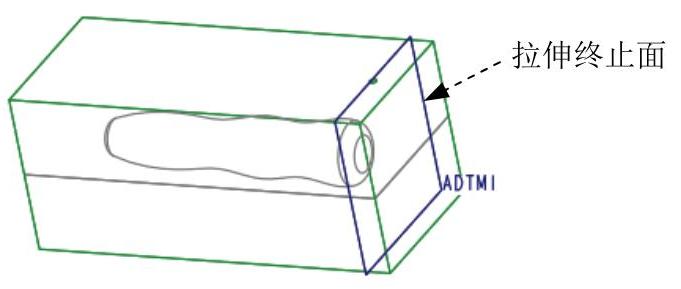
图2.6.9 选取拉伸的终止面
Step3.创建一个拉伸特征作为浇口。单击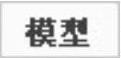 功能选项卡
功能选项卡 区域中的
区域中的 按钮,选取ADTM2基准平面为草绘平面,图2.6.10所示的坯料表面为参考平面,方向为
按钮,选取ADTM2基准平面为草绘平面,图2.6.10所示的坯料表面为参考平面,方向为 ,单击
,单击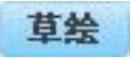 按钮,选取MAIN_PARTING_PLN和MOLD_RIGHT基准平面为草绘参考,绘制图2.6.11所示的截面草图,选取深度类型为
按钮,选取MAIN_PARTING_PLN和MOLD_RIGHT基准平面为草绘参考,绘制图2.6.11所示的截面草图,选取深度类型为 ,选取图2.6.12所示的面为终止面。单击
,选取图2.6.12所示的面为终止面。单击 按钮,完成拉伸特征的创建。
按钮,完成拉伸特征的创建。
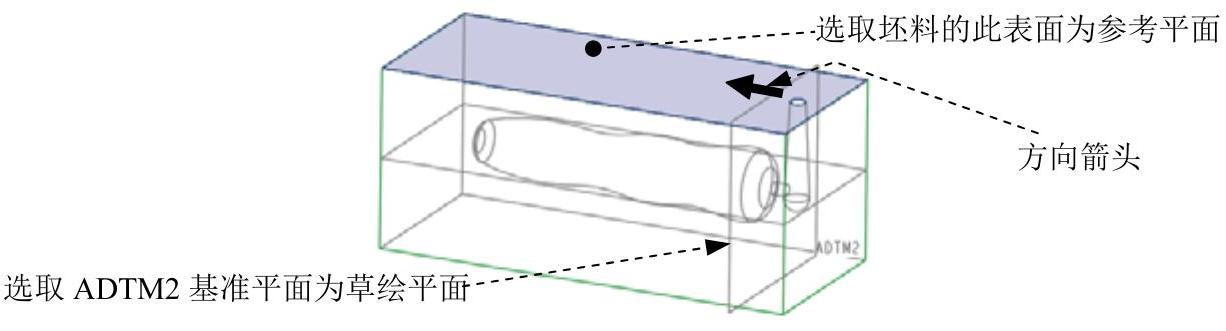
图2.6.10 定义草绘平面
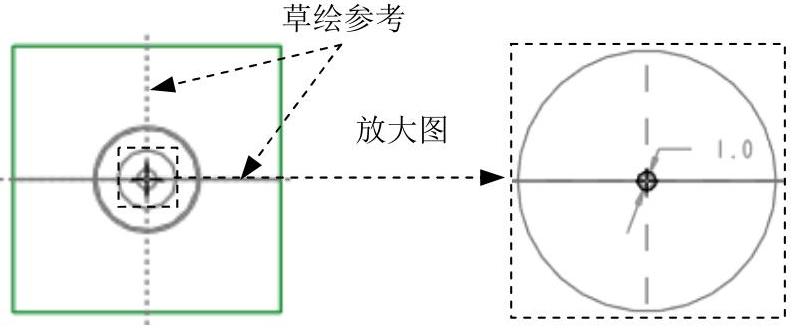
图2.6.11 截面草图
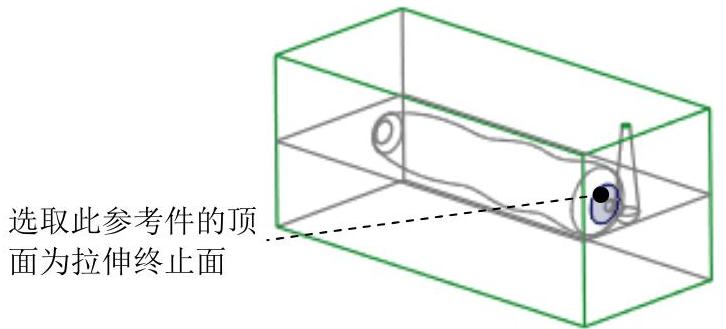
图2.6.12 选取拉伸的终止面
免责声明:以上内容源自网络,版权归原作者所有,如有侵犯您的原创版权请告知,我们将尽快删除相关内容。







